- > Jaki jest adres IP?
- > Zewnętrzne i wewnętrzne adresy IP
- > Dlaczego ktoś miałby znać twój adres IP
- > Jak znaleźć zewnętrzny (publiczny) adres IP
- > Jak znaleźć lokalny wewnętrzny (prywatny / lokalny) adres IP
- > Jak znaleźć swój adres IP za pomocą Terminalu
Chcesz poznać adres IP swojego komputera Mac? Jesteś we właściwym miejscu. Pokazujemy, jak znaleźć te informacje, jak również wyjaśnić, jaki jest adres IP i różnica między wewnętrznymi i zewnętrznymi adresami IP.
Co to jest adres IP ?.
Twój adres IP to komputer lub lokalizacja urządzenia online. To tam, gdzie Internet może cię znaleźć, i to, w jaki sposób może cię zidentyfikować. Adres IP jest przydzielany przez usługodawcę internetowego (dostawcę usług internetowych).
Sprzęt sieciowy musi znać ten adres, aby połączyć się z Internetem, ale robi to automatycznie i rzadko zdarza się, abyś sam znał swój adres IP.
Twój adres IP może być również używany do identyfikacji i śledzenia działań online. Google na przykład używa Twojego adresu IP do lokalizowania wyników wyszukiwania. Jeśli ci to przeszkadza, rozsądnie byłoby użyć VPN – zalecamy NordVPN, ale są też inne opcje w naszym najlepszym zaokrągleniu Mac VPN.
Zewnętrzne i wewnętrzne adresy IP.
Istnieją dwa rodzaje adresów IP.
- Zewnętrzny (lub publiczny) adres IP. W ten sposób internet w dużej mierze lokalizuje i kontaktuje się z tobą; jest on przypisywany przez usługodawcę internetowego po pierwszym przejściu do trybu online i może dotyczyć urządzenia lub całej sieci, która łączy się z Internetem za pośrednictwem jednego punktu. Może się pojawić w IPv4 (cztery liczby oddzielone kropkami, w sumie około 8-12 cyfr) lub IPv6 (osiem liczb oddzielonych cyframi, około 30 cyfr).
- Wewnętrzny (lub prywatny lub lokalny). Ten adres nie jest ujawniany w Internecie – jest używany tylko w sieci domowej i dotyczy jednego urządzenia. Grupa komputerów offline podłączonych do sieci prywatnej używałaby wewnętrznych adresów IP, aby ze sobą rozmawiać, a router Wi-Fi użyje wewnętrznych adresów IP, aby rozmawiać z różnymi urządzeniami, które się z nim łączą. Będzie to zawsze w formie IPv4 (cztery liczby oddzielone kropkami) i prawie zawsze będzie wynosić 192.168.X.X, a wartości X różnią się w zależności od urządzenia.
Jeśli ktoś odwołuje się do twojego adresu IP, prawdopodobnie oznacza zewnętrzny, ale pokażemy, jak dowiedzieć się obu w tym artykule.
Dlaczego ktoś miałby znać twój adres IP.
Podczas konfigurowania niektórych typów oprogramowania może być konieczne znać swój adres IP,
Jest to mało prawdopodobny scenariusz, ale jeśli ktoś miałby twój adres IP, możliwe, że mogliby cię zhakować, więc bądź ostrożny, mówiąc o tym komukolwiek. W rzeczywistości może nawet doprowadzić je do Ciebie dzięki danym geolokalizacyjnym, chociaż aby dokładnie określić rzeczywistą lokalizację, prawdopodobnie konieczne będzie zażądanie informacji od usługodawcy internetowego – z nakazem wyszukiwania.
Jak znaleźć zewnętrzny (publiczny) adres IP.
Metoda, której używasz, zależy od tego, czy jesteś podłączony do routera, czy bezpośrednio do modemu.
Jeśli jesteś bezpośrednio podłączony do modemu
Jest bardziej niż prawdopodobne, że twój dostawca usług internetowych dostarczył Ci połączony router modemowy i że łączysz się z nim bezprzewodowo, w którym to przypadku poniższe kroki nie będą działać. Ale na wypadek, gdybyś był podłączony bezpośrednio do modemu za pomocą kabla Ethernet, oto co zrobić:
- Otwórz Preferencje systemowe. (Kliknij ikonę kół zębatych w doku lub kliknij menu rozwijane logo Apple w lewym górnym rogu ekranu, a następnie wybierz Preferencje systemowe.)
- Kliknij Sieć (w Internecie) Sekcja bezprzewodowa).
- Zaznacz opcję na lewym pasku, który ma zieloną kropkę, a następnie sprawdź informacje, które pojawiają się w okienku po prawej stronie. Powinien powiedzieć „Połączony na górze”; w mniejszym tekście podany jest twój adres IP.
Jeśli jesteś podłączony do routera bezprzewodowo, wyświetli się wewnętrzny adres IP, a nie adres zewnętrzny. Poniżej przyjrzymy się bliżej, jak znaleźć wewnętrzny adres IP.
Jeśli jesteś podłączony do routera
Zakładając, że jesteś podłączony do routera, a nie do modemu – co jest najbardziej prawdopodobnym scenariuszem – istnieje kilka sposobów na znalezienie adresu IP.
Zalecamy korzystanie z takiej usługi, jaką jest mój adres IP? ale Google poinformuje Cię również, jeśli wpiszesz w polu wyszukiwania, jaki jest mój adres IP.
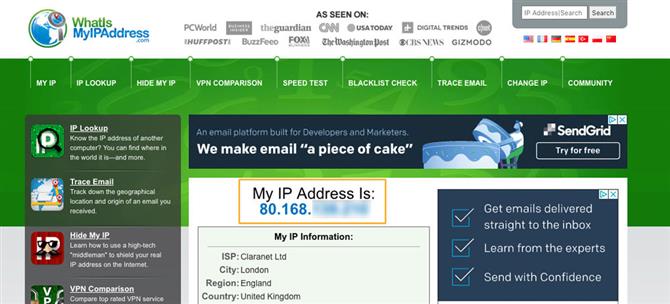
Jak znaleźć lokalny wewnętrzny (prywatny / lokalny) adres IP.
Adres IP, który odkryliśmy przy użyciu powyższej metody, jest zewnętrznym adresem IP, a to prawie zawsze będzie tym, czego potrzebujesz. Ale czasami trzeba znać swój wewnętrzny adres IP.
Jak wyjaśniliśmy powyżej, można to sprawdzić, przeglądając sekcję Sieć preferencji systemowych.
Jak wcześniej:
- Otwórz Preferencje systemowe. (Kliknij ikonę kół zębatych w doku lub kliknij menu rozwijane logo Apple w lewym górnym rogu ekranu, a następnie wybierz Preferencje systemowe.)
- Kliknij Sieć (w Internecie) Sekcja bezprzewodowa).
- Zaznacz opcję na lewym pasku, który ma zieloną kropkę, a następnie sprawdź informacje, które pojawiają się w okienku po prawej stronie. Powinien powiedzieć „Połączony na górze”; w mniejszym tekście podany jest twój wewnętrzny adres IP.
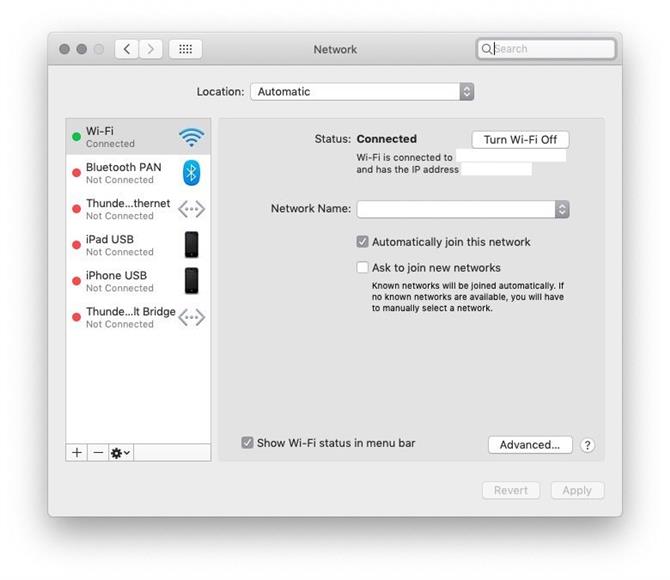
Twój adres IP pojawi się w formacie XXX.XXX.X.X, prawie na pewno od 192.168.X.X.
Jak znaleźć adres IP za pomocą Terminalu.
Jeśli chcesz być naprawdę naukowy, możesz użyć Terminalu, aby dowiedzieć się o swoim (lokalnym) adresie IP.
Jeśli jesteś połączony za pośrednictwem sieci bezprzewodowej:
- Otwórz Terminal (naciśnij Command + Spacja i zacznij wpisywać Terminal)
- Wpisz: ipconfig getifaddr en0
Każdemu urządzeniu w sieci, w tym routerowi, zostanie przypisany wewnętrzny adres IP, ale całej sieci zostanie przypisany pojedynczy zewnętrzny adres IP w momencie, w którym spotyka się z Internetem.
To jest to! Teraz wiesz, jaki jest twój adres IP. Być może chciałbyś teraz poznać specyfikacje swojego komputera Mac.






